Cara Menginstal Gunakan Microsoft Edge di Mac
Cara Menginstal Gunakan Microsoft Edge di Mac - Microsoft Edge diluncurkan dengan Windows 10 untuk menggantikan Internet Explorer, dan itu sangat berhasil. Namun, itu lebih dari itu. Seperti itu juga berhasil melawan raksasa seperti Google Chrome dan Mozilla Firefox. Dan ada banyak alasan untuk itu, seperti antarmuka yang ramah pengguna atau fakta bahwa itu berjalan sangat ringan pada sistem. Namun, Microsoft mengambil satu langkah di depan ketika mereka keluar dengan browser Edge berbasis Chromium untuk macOS, meskipun itu adalah versi pratinjau untuk saat ini. Dan jika Anda pengguna Mac, maka Anda harus mencoba Microsoft Edge, karena itu benar-benar luar biasa.
Jadi, jika Anda yakin sekarang, baca artikel lengkapnya untuk dipandu tentang segala hal tentang penggunaan Microsoft Edge di Mac. Dan Anda mungkin perlu panduan karena Edge tidak tersedia di Mac App Store seperti itu tersedia di app store iOS.
Gunakan Microsoft Edge On Mac
Sebelum benar-benar menginstal Microsoft Edge untuk Mac, Anda harus tahu bahwa ada 3 Saluran Microsoft Insider. Semua saluran berfungsi di Mac dan hampir mirip dengan beberapa perbedaan kecil dalam periode waktu pembaruannya: -
Baca juga : Cara Instal Font di Windows dan MacOS X dengan Mudah
Cara Instal Microsoft Edge pada Mac
Sekarang setelah Anda tahu tentang tiga saluran Microsoft Edge Insider, Anda dapat memutuskan saluran mana yang ingin Anda tuju dan ikuti langkah-langkah di bawah ini. (Catatan: Untuk tutorial ini, kami telah menggunakan Kanal Kanal. Tetapi Anda dapat pergi dengan kanal apa pun dan mengikuti langkah yang sama.)
1. Dapatkan ke halaman Microsoft Edge Insider jika Anda belum ada di sana. Dan ketika Anda berada di halaman tersebut, klik tombol unduhan di bawah salah satu saluran yang Anda inginkan. (Ukuran unduhan untuk semua saluran kurang dari 135MB)
2. Setelah file pkg diunduh, klik untuk memulai proses pemasangan dengan mengklik Lanjutkan> Instal.
Catatan: Anda harus memberikan nama pengguna dan kata sandi Mac Anda untuk memulai instalasi.
3. Segera setelah instalasi selesai, Anda akan diminta untuk memindahkan pemasang ke sampah atau menyimpannya di lokasi saat ini. Di sini kita klik 'Pindahkan ke tempat sampah' untuk dapat melangkah lebih jauh.
Sekarang, Anda akan diminta untuk Mulai dengan Data Anda atau Mulai dari Awal. Jika Anda menggunakan data Anda, maka Anda dapat mengimpor semua data Google Chrome Anda ke Microsoft Edge. Data ini mencakup semua hal seperti riwayat pencarian, cookie, cache, bookmark, dll. Ini dimungkinkan karena Microsoft Edge dan Google Chrome menggunakan mesin Chromium Sumber Terbuka.
Namun, Anda juga dapat memulai dari awal dan mengimpor data Chrome Anda nanti, yang kami lakukan untuk tutorial ini.
4. Itu dia. Sekarang, Anda hanya perlu memilih tampilan untuk tab baru dan Anda siap melakukannya.
Baca juga : Cara Zoom Memperbesar dan Memperkecil di Mac
Itulah ulasan dari admin tentang Cara Menginstal Gunakan Microsoft Edge di Mac, semoga postingan ini bermanfaat, terimakasih
Jadi, jika Anda yakin sekarang, baca artikel lengkapnya untuk dipandu tentang segala hal tentang penggunaan Microsoft Edge di Mac. Dan Anda mungkin perlu panduan karena Edge tidak tersedia di Mac App Store seperti itu tersedia di app store iOS.
Gunakan Microsoft Edge On Mac
Sebelum benar-benar menginstal Microsoft Edge untuk Mac, Anda harus tahu bahwa ada 3 Saluran Microsoft Insider. Semua saluran berfungsi di Mac dan hampir mirip dengan beberapa perbedaan kecil dalam periode waktu pembaruannya: -
- Canary Channel - Apakah Anda tipe orang yang ingin mendapatkan pembaruan sesegera mungkin? Nah, maka Anda harus pergi dengan saluran ini karena menerima pembaruan hampir setiap malam. Namun, saluran ini tidak stabil seperti dua saluran lainnya. Karena mendapatkan pembaruan dalam sehari berarti pembaruan tersebut tidak diuji terlalu lama.
- Dev Channel - Saluran ini lebih stabil dari Canary. Alasan di balik ini adalah bahwa alih-alih mendapatkan pembaruan setiap hari, ia menerima pembaruan setiap minggu. Ini berarti pembaruan yang Anda peroleh diuji selama seminggu.
- Saluran Beta - Saluran Beta adalah saluran yang paling stabil di antara ketiganya. Itu karena Anda mendapatkan pembaruan setiap 6 minggu. Jadi, singkatnya, pembaruan di saluran ini tentu merupakan peningkatan dengan menguji mereka di dua saluran lainnya.
Baca juga : Cara Instal Font di Windows dan MacOS X dengan Mudah
Cara Instal Microsoft Edge pada Mac
Sekarang setelah Anda tahu tentang tiga saluran Microsoft Edge Insider, Anda dapat memutuskan saluran mana yang ingin Anda tuju dan ikuti langkah-langkah di bawah ini. (Catatan: Untuk tutorial ini, kami telah menggunakan Kanal Kanal. Tetapi Anda dapat pergi dengan kanal apa pun dan mengikuti langkah yang sama.)
1. Dapatkan ke halaman Microsoft Edge Insider jika Anda belum ada di sana. Dan ketika Anda berada di halaman tersebut, klik tombol unduhan di bawah salah satu saluran yang Anda inginkan. (Ukuran unduhan untuk semua saluran kurang dari 135MB)
2. Setelah file pkg diunduh, klik untuk memulai proses pemasangan dengan mengklik Lanjutkan> Instal.
Catatan: Anda harus memberikan nama pengguna dan kata sandi Mac Anda untuk memulai instalasi.
3. Segera setelah instalasi selesai, Anda akan diminta untuk memindahkan pemasang ke sampah atau menyimpannya di lokasi saat ini. Di sini kita klik 'Pindahkan ke tempat sampah' untuk dapat melangkah lebih jauh.
Sekarang, Anda akan diminta untuk Mulai dengan Data Anda atau Mulai dari Awal. Jika Anda menggunakan data Anda, maka Anda dapat mengimpor semua data Google Chrome Anda ke Microsoft Edge. Data ini mencakup semua hal seperti riwayat pencarian, cookie, cache, bookmark, dll. Ini dimungkinkan karena Microsoft Edge dan Google Chrome menggunakan mesin Chromium Sumber Terbuka.
Namun, Anda juga dapat memulai dari awal dan mengimpor data Chrome Anda nanti, yang kami lakukan untuk tutorial ini.
4. Itu dia. Sekarang, Anda hanya perlu memilih tampilan untuk tab baru dan Anda siap melakukannya.
Baca juga : Cara Zoom Memperbesar dan Memperkecil di Mac
Itulah ulasan dari admin tentang Cara Menginstal Gunakan Microsoft Edge di Mac, semoga postingan ini bermanfaat, terimakasih

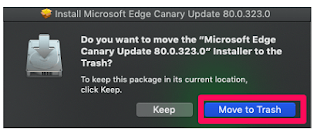
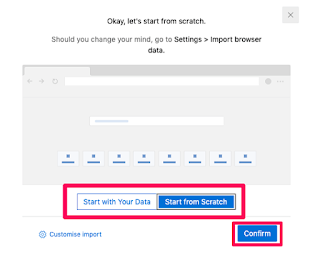
Post a Comment for "Cara Menginstal Gunakan Microsoft Edge di Mac"